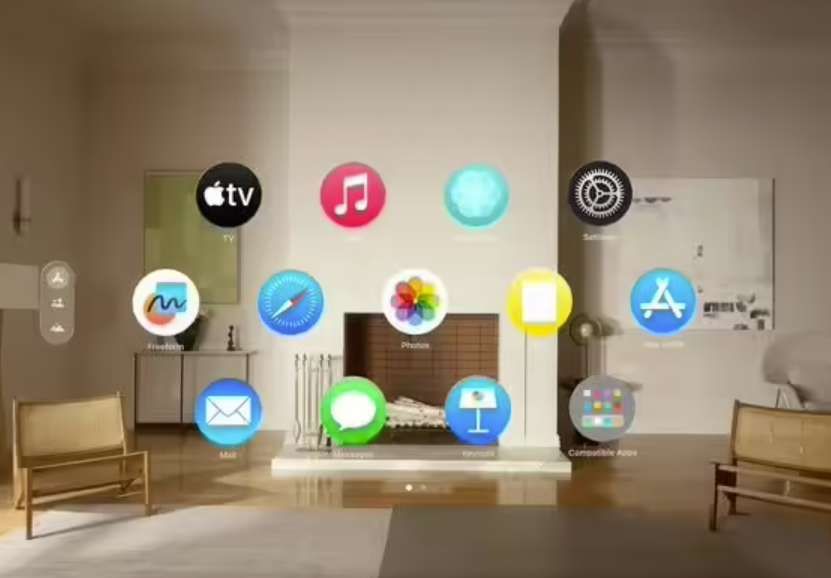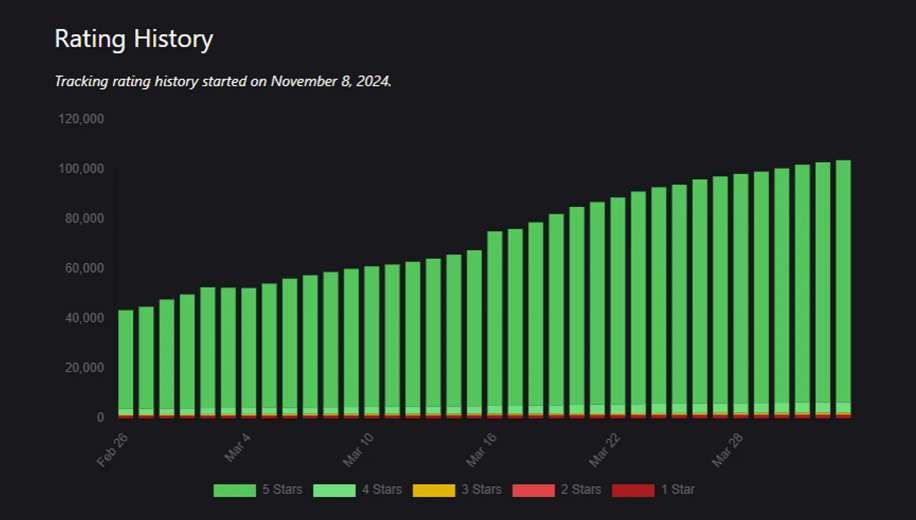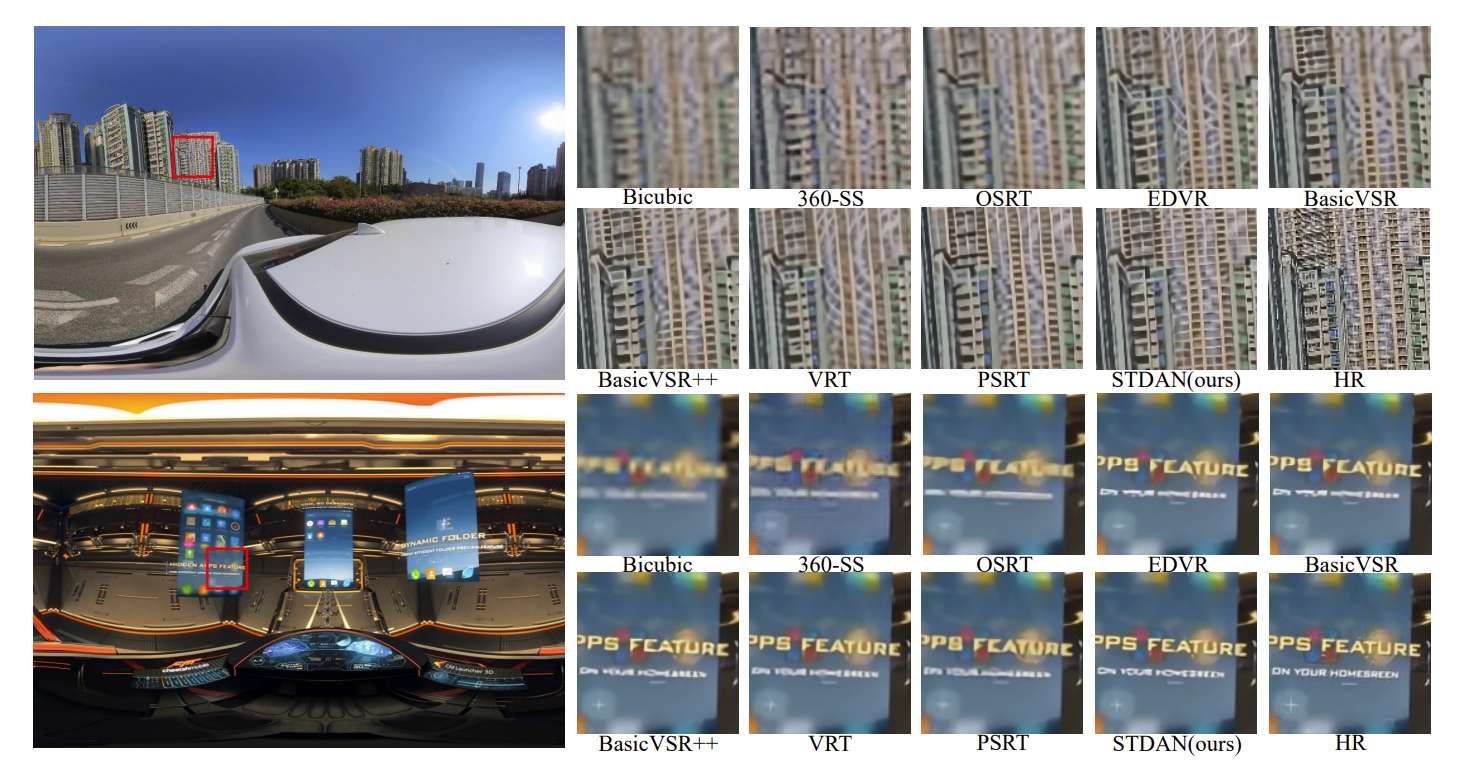【PICO 互联】问题答疑
(中国AI网 2025年04月02日)在使用【PICO 互联】的时候,你可能会遇到操作问题。日前,PICO团队分享了【PICO 互联】问题答疑,解答了两个常见问题的解决方案。
PC应用打不开
问题表现:
PC 应用打不开,只显示任务栏图标不显示页面。
问题排查:
如下图,任务栏出现应用图标,任务管理器中存在 “PICO Connect.exe” 进程,但应用页面透明不显示。
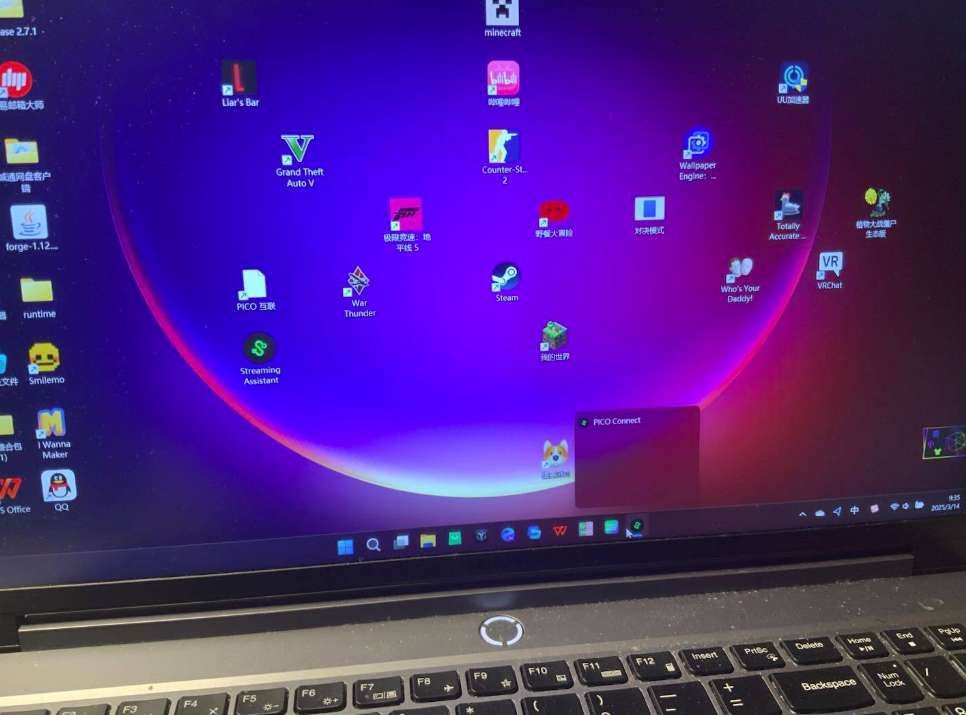
解决方法:
1、添加启动参数:右键点击 PICO 互联的快捷方式图标 > 属性 > 快捷方式,在“目标”里填加启动参数 “–no-sandbox” 或者 “–disable-gpu-sandbox” 再重新运行应用,注意应用路径和启动参数之间添加空格(如下图)。

或者通过“运行”(快捷键是win+R) cmd 或 Powershell 命令的方式尝试启动(需要把命令中的路径改成你的应用实际安装路径):
cmd 命令: “C:/Program Files/PICO Connect/PICO Connect.exe” –no-sandbox
Powershell命令: Start-Process “C:/Program Files/PICO Connect/PICO Connect.exe” –no-sandbox
2、重装或者重置系统。
无法发现PC端设备
问题表现:
有线无线皆无法发现 PC 端设备
问题排查:
头戴通过 USB 线与 Wifi 同时连接电脑,在头戴等待连接界面观察,如果始终不出现可连接设备则属于此问题(如果出现任一可连接设备,无论有线无线都不属于此问题)。
解决方法:
1、找到 PICO 互联的安装目录(默认为 C:\Program Files\PICO Connect),找到 dlls 目录,将如下图中除 pico_connect_core.dll 以外后缀为 .dll 的文件复制到上一级目录(注意一定不要移动 pico_connect_core.dll !)。

之后重新运行应用尝试能否正常发现 PC 设备。
2、重置或者重装系统。